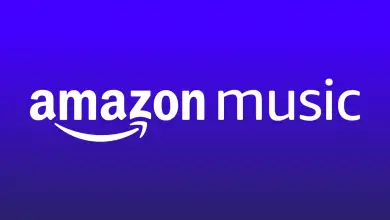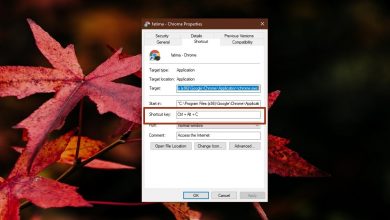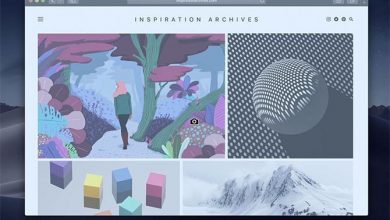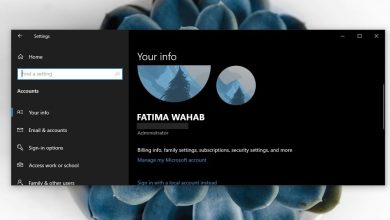Wie ändere ich den Office-Speicherort?
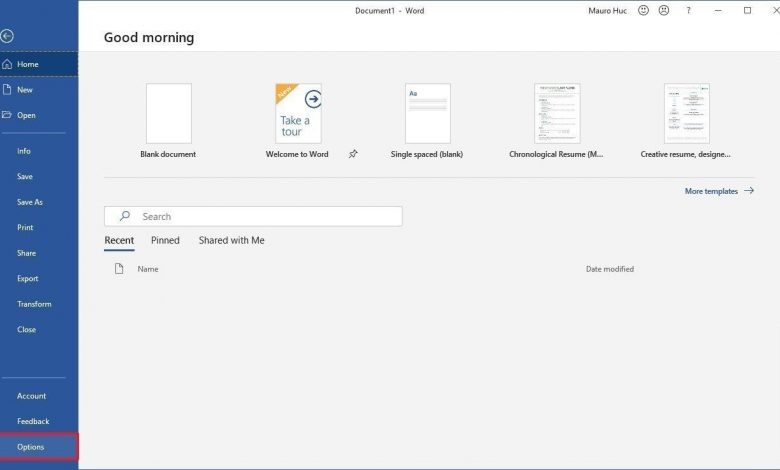
Haben - du hast dich jemals gefragt, wie es geht Standardspeicherort ändern de Microsoft Office unter Windows10? Viele Leute müssen ständig nach den von diesem Programm generierten Dateien suchen, um sie in die Ordner zu verschieben, die sie wirklich interessieren. Sie müssen sich jedoch nicht mit einem solchen Problem befassen, da wir nur das ursprüngliche Setup optimieren müssen, damit keine Zeit mehr verschwendet wird.
Das erste, was Sie in diesem Sinne wissen müssen, ist, dass beim erstmaligen Speichern eines Dokuments in Office 365 oder Office 2019 der Vorschlag der betreffenden Software lautet, dass wir es in OneDrive speichern. Mit anderen Worten, online. Wir wissen jedoch, dass die meisten Benutzer es vorziehen, sie in ihren Computerordnern zu speichern.
Wie bereits im ersten Absatz erwähnt, müssen Sie diesen Inhalt zum Glück nicht immer wieder durchblättern, nachdem Sie ihn gespeichert haben. Sie können Ihren PC nach Ihren Wünschen konfigurieren.
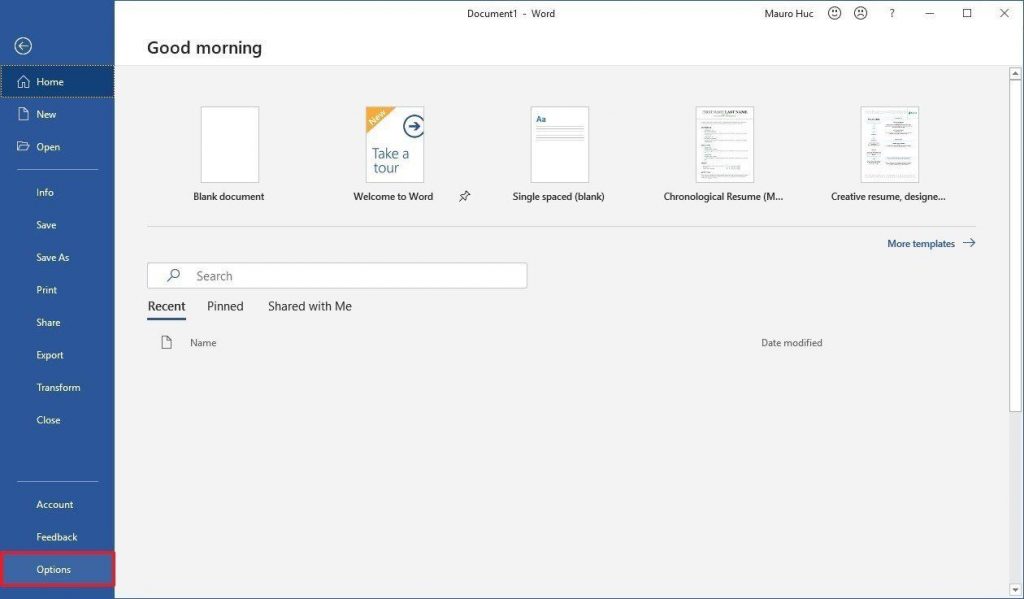
Schritt für Schritt den Office-Speicherort ändern
- Öffnen Sie eine beliebige Office-Anwendung und gehen Sie zur Registerkarte Datei
- Dort finden Sie den Abschnitt Optionen, der sich unten im linken Bereich befindet.
- Es erscheint ein Word- oder ähnliches Optionsfenster, und Sie sollten auf Speichern klicken
- Wenn Sie den Abschnitt Dokumente speichern sehen, klicken Sie auf Standardmäßig auf Computer speichern
- Klicken Sie abschließend auf die Schaltfläche OK in der unteren rechten Ecke des Fensters
Von dort aus ist Ihr Computer der Standardspeicherort, wenn Sie versuchen, eine Office-Datei zu speichern. Wie Sie sehen, ist das Ändern des Office-Speicherorts sehr, sehr einfach, obwohl es noch ein paar weitere Details zu beachten gibt.
Zum Beispiel verwendet Office standardmäßig Ihren Ordner "Dokumente" beim Speichern von Dateien. Sie können jedoch einen anderen auswählen, wenn Sie sie lieber in einem anderen speichern möchten, beispielsweise auf dem Desktop.

So ändern Sie den Standardordner für aufgenommene Dateien
Wenn Sie im Allgemeinen denselben spezifischen Ordner verwenden, kann es tatsächlich erforderlich sein, diesen Speicherort zu ändern:
- Öffnen Sie eine beliebige Office-Anwendung und gehen Sie zur Registerkarte Datei
- Dort finden Sie den Abschnitt Optionen, der sich unten im linken Bereich befindet.
- Es erscheint ein Word- oder ähnliches Optionsfenster, und Sie sollten auf Speichern klicken
- Wenn Sie den Abschnitt Dokumente speichern sehen, tippen Sie auf Standardmäßige lokale Dateispeicherorte
- Sie können das System über einen Explorer untersuchen und feststellen, für welchen Ordner Sie sich interessieren.
Standardmäßig speichert Office jetzt Dateien in dem gerade angegebenen Ordner.
War dieser Artikel hilfreich? Du willst es wahrscheinlich wissen die besten Office-Alternativen, die völlig kostenlos sind .